Cómo usar iTools
Bienvenido a la Guía de inicio rápido de iTools. Aquí puede conocer todos los tutoriales sobre cómo gestionar sus contenidos digitales o
aplicaciones entre dispositivos iOS, dispositivos iOS y Mac / Windows directamente. Si sus preguntas o problemas no se pueden solucionar aquí, por favor
contacte a nuestro equipo de soporte (normalmente obtendrá los comentarios dentro de las horas de 24).
- Descripción de iTools
- Cómo verificar el estado de la batería en iPhone
- ¿Cómo hacer una copia de seguridad de contactos en iPhone?
- Transfiere libros de iPhone a PC
- Cómo hacer una copia de seguridad de aplicaciones en iPhone
- Transfiere videos de iPhone a PC
- Transfiere fotos de iPhone a PC
- Cómo transferir música de iPhone a PC gratis
- Cómo administrar el almacenamiento y el espacio libre en el iPhone
¿Cómo hacer una copia de seguridad de contactos en iPhone?
El hecho de que las personas son criaturas sociales se demuestra más obviamente en los contactos. ¿Están inundados los contactos de colegas, amigos, compañeros de clase, parientes en su libreta de direcciones? ¡Y a excepción de los números de teléfono móvil, todos todavía tienen un número de teléfono fijo, MSN, Facebook y número de cuenta QQ! ¿Cómo se puede registrar todos sus cumpleaños, domicilio, nombre de la empresa? Sin mencionar que algunos de ellos a menudo cambian sus números de teléfono y direcciones particulares. Para todos esos problemas, ¡iTools le proporciona la solución perfecta! iTools le ayuda a administrar y hacer copias de seguridad de sus contactos de manera fácil e inteligente.
iTools es una herramienta profesional para administrar el contenido del dispositivo iOS. Puede ayudar a los usuarios a transferir y hacer copias de seguridad de contactos, aplicaciones, fotos, música, videos, libros, archivos y documentos desde todos los dispositivos iOS a una computadora con Windows o Mac con solo unos pocos clics y viceversa. Descarga iTools (iTools para ventanas, iTools para Mac) Darle una oportunidad.
Ventajas de iTools:
- ¡Solución de respaldo de contactos con un solo clic! ¡Puede hacer copias de seguridad de contactos desde su iPhone a su computadora sin esfuerzo! Incluso puede hacer una copia de seguridad de contactos importantes de forma selectiva desde su iPhone a su computadora.
- Recupera fácilmente los contactos de tu PC a tu iPhone, mientras tanto, los datos existentes en tu iPhone seguirán allí.
- Administre todos los contenidos en su iPhone con facilidad, incluyendo contactos, música, fotos, videos, aplicaciones, libros, archivos, etc.
- Admite todos los modelos de iPhone, incluidos iPhone 3gs, iPhone 4 / 4, iPhone 5 / 5s / 5c, iPhone 6 / 6s / 6plus, iPhone7 / 7s / 7plus, iPhone8 / 8plus, iPhoneX, iPod, iPad. Se puede instalar tanto en la computadora Windows como en Mac.
- Interfaz de operación humanizada, adecuada tanto para usuarios nuevos como avanzados.
Aquí está el tutorial de cómo administrar y hacer copias de seguridad de contactos en iPhone:
Conecta tu dispositivo
Inicie iTools en su computadora y conecte su dispositivo iOS una vez que se haya instalado correctamente.
De manera predeterminada, iTools puede detectar automáticamente su dispositivo iOS. Si no conectó su dispositivo iOS a la computadora, o su dispositivo iOS no puede reconocerlo, verá "Conectado pero no puede reconocer" en la interfaz.
Varias causas de incapacidad para reconocer el dispositivo:
- Cable e interfaz USB anormal. Necesita cambiar otro cable USB para insertarlo nuevamente o cambiar otra interfaz USB.
- Conducir problemas de componentes. Necesitas arreglar el controlador.
- Para cualquier otro problema, puede contactarnos para obtener soluciones.
Después de conectarse correctamente, haga clic en Dispositivo> Información> Contactos
Después de conectar con éxito, verá que no solo puede verificar los contactos, su número de teléfono móvil básico y el grupo de contactos y crear un grupo, sino también agregar contactos, exportar e importar contactos. Incluso puede fusionar todos los registros de comunicación de varios contactos repetitivos en un solo contacto.
Después de conectarse con éxito, apareció la siguiente interfaz.
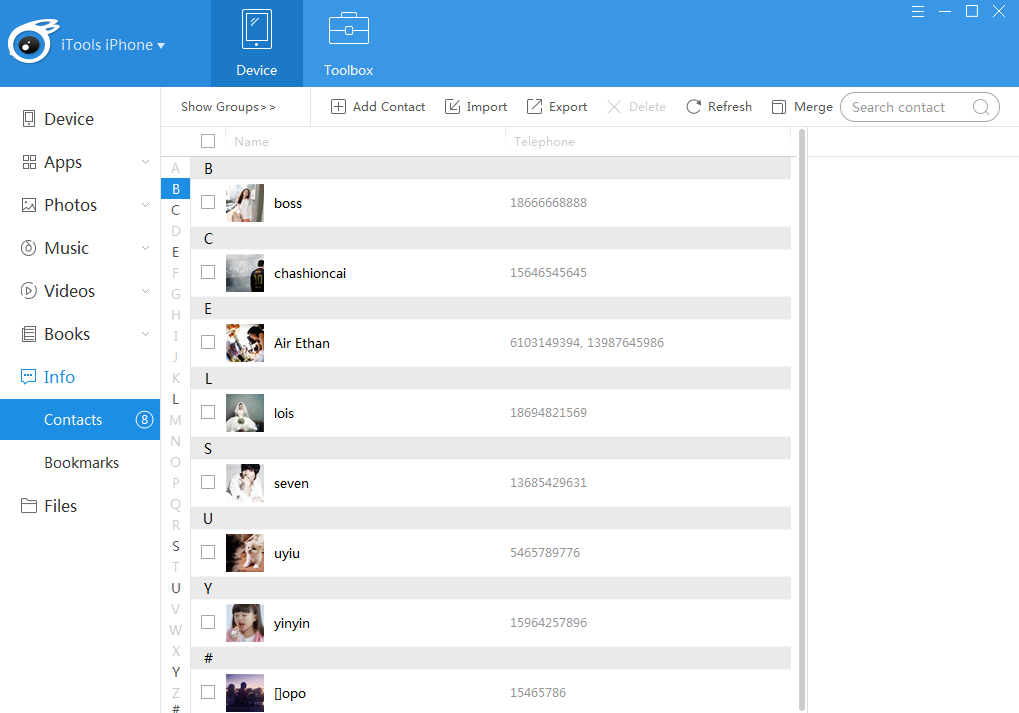
Verificar y editar contactos
Compruebe: cuando hace clic para seleccionar uno de los contactos, toda la información relacionada aparece en el lado derecho de los contactos.
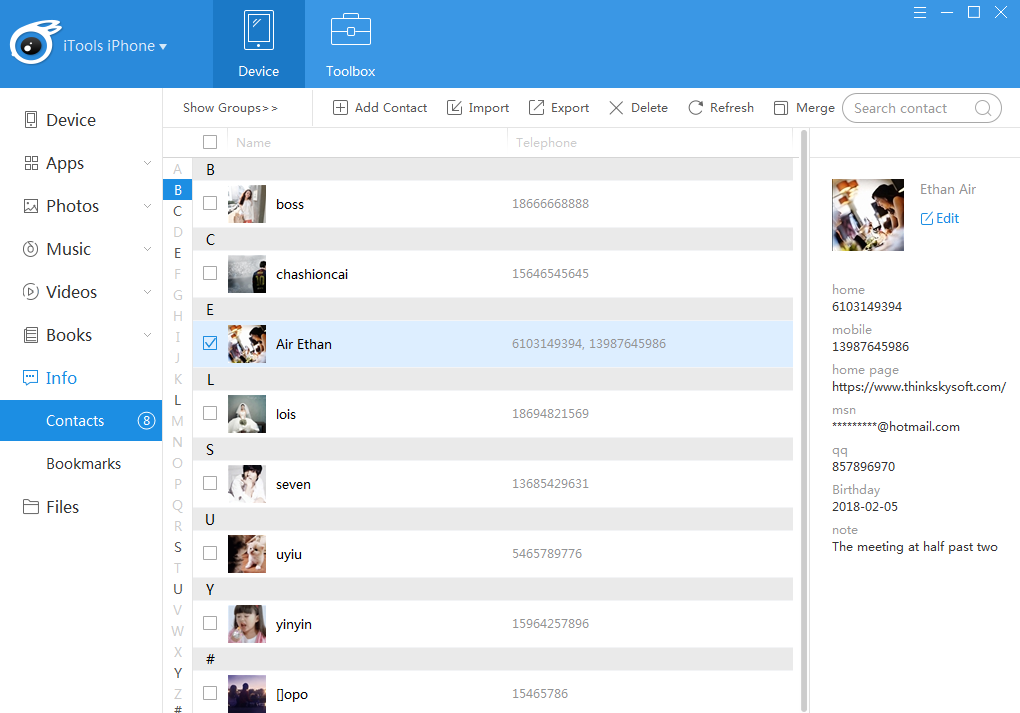
Editar: puede editar o agregar cualquier información de los contactos
Al hacer clic en el botón "Editar" en el lado derecho de la interfaz, se puede cambiar más información. Al hacer clic en el botón "Guardar", la información editada se puede guardar. Si hay algún problema con la información editada, puede hacer clic en el botón "Cancelar" para cancelarla.
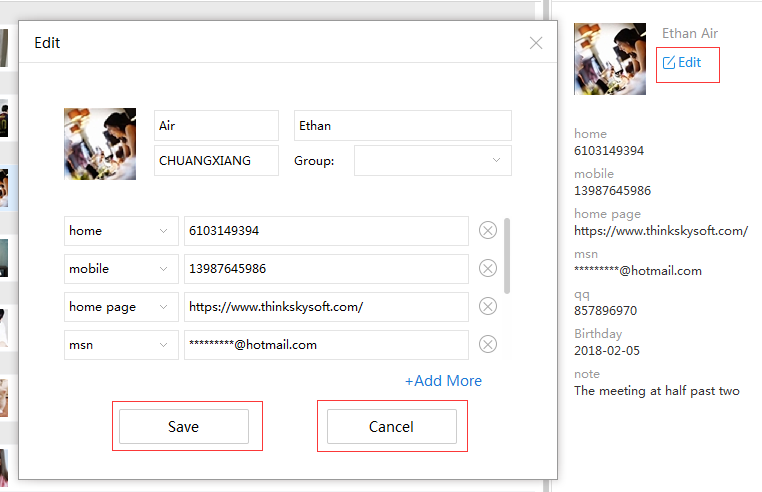
Agregue más información: si necesita agregar más información, haga clic en el botón "AGREGAR MÁS".
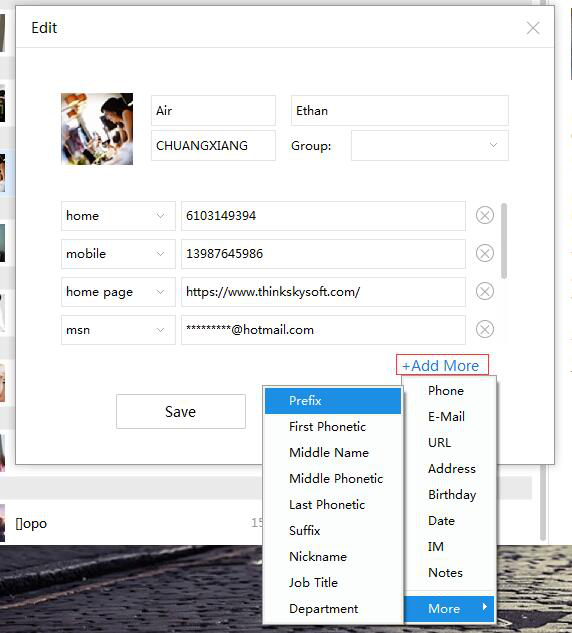
El contenido más allá del marco se mostrará con una barra de desplazamiento. Si desea eliminar uno de los registros, solo tiene que hacer clic en el botón de su lado derecho.
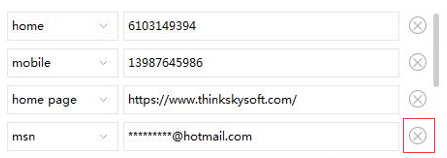
Grupo de contactos
Verifique el grupo: haga clic en el botón "Ocultar grupos" para mostrar los grupos ocultos.
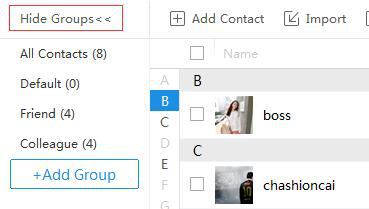
Agregar grupo: haga clic en el botón "Agregar grupo", aparecerá un cuadro de texto. Puede ingresar el nombre del grupo agregado en el cuadro y hacer clic en cualquier otro lugar en la interfaz para guardar.
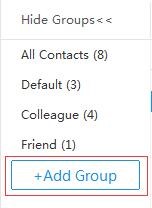
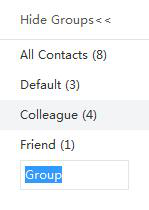
Eliminar grupo: haga clic con el botón derecho en el nombre del grupo y haga clic en el botón "Eliminar"; puede eliminar el grupo directamente sin confirmación.
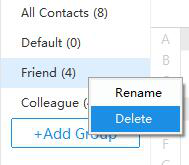
Cambiar nombre de grupo: seleccione un grupo y haga clic derecho, y luego seleccione el botón "cambiar nombre".
La siguiente interfaz aparece cuando selecciona "cambiar nombre". Haga clic en cualquier otro lugar para guardarlo luego de ingresar el nuevo nombre.
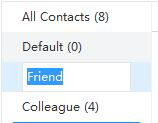
Agregar o cambiar grupo: seleccione cualquier contacto y haga clic con el botón derecho.
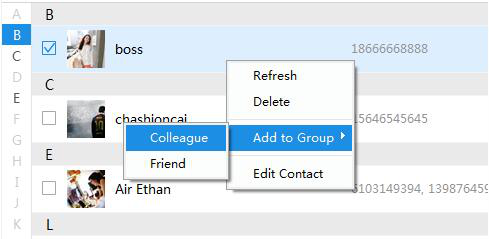
Puede ver el botón "Actualizar", "Eliminar", "Editar contacto" y "Agregar al grupo". Cuando selecciona cualquier grupo nuevo, puede agregar los contactos a este grupo. todavía puede aparecer en la lista de contactos al mismo tiempo, pero no en diferentes grupos nuevos.
Añadir contactos
Haga clic en el botón "Agregar contacto", aparece la siguiente interfaz.
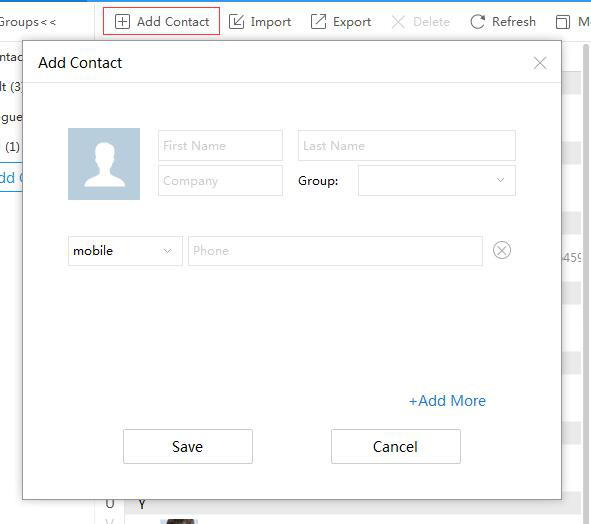
Puede agregar toda la información que necesita y guardar.
Importar contactos
Puede importar los contactos de su computadora a su dispositivo iOS y hay dos formatos para que elija. Los contactos aparecerán en la lista después de la importación.
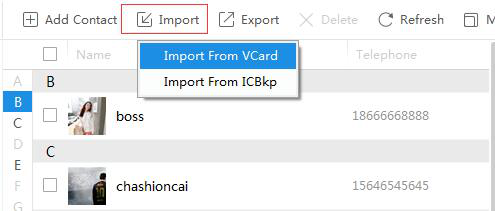
Exportar contactos (contactos de respaldo)
Puede hacer clic en un contacto para exportarlo solo, o presionar el botón "Ctrl" en el teclado y hacer clic en los contactos para exportar varios contactos. Si desea exportar todos los contactos, puede seleccionar el cuadro en la parte superior izquierda para seleccionar todos y luego hacer clic en "exportar" para exportar todos los contactos de una vez por todas. De esta manera, puede hacer una copia de seguridad de los contactos en el iPhone de manera fácil e inteligente.
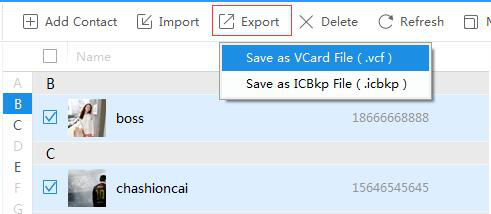
Eliminar contactos
Seleccione la casilla que se encuentra delante de los contactos o la casilla "Seleccionar todo" en la esquina superior izquierda, y haga clic en el botón "Eliminar" para eliminar los contactos innecesarios.
Actualizar contactos
Haga clic en el botón "actualizar" para volver a adquirir los contactos en su dispositivo.
Fusionar contactos
Si hay más de dos contactos repetitivos,
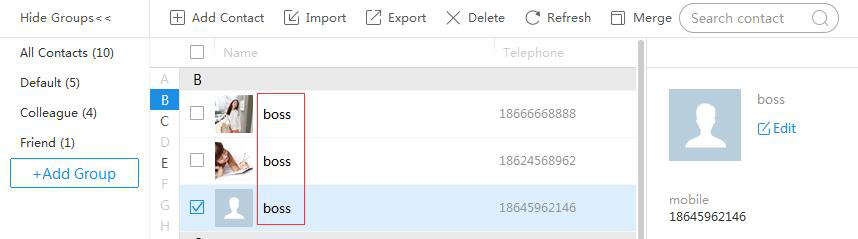
Puede hacer clic en el botón "fusionar" y aparecerán todos los contactos con el mismo nombre.
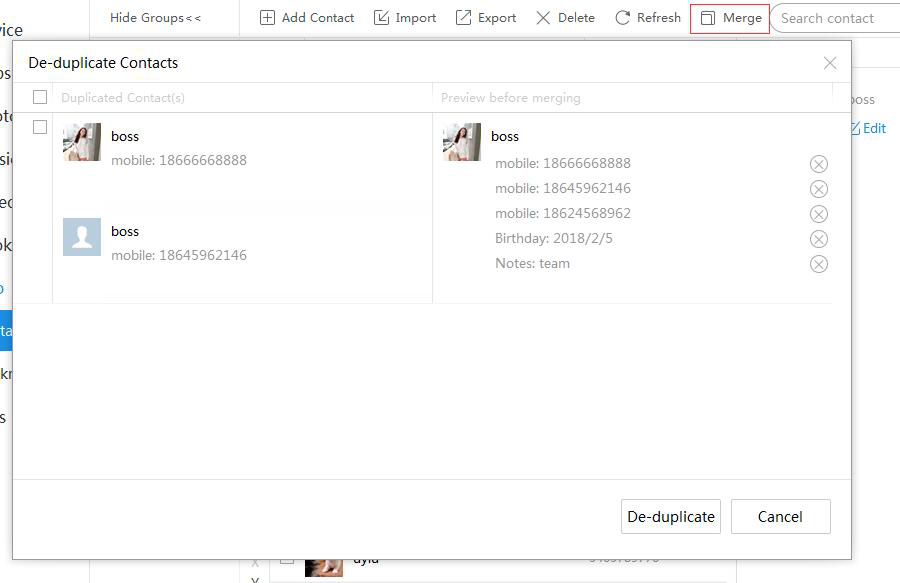
Al hacer clic en el botón "De-duplicar" en la parte inferior, toda la información de los contactos repetitivos se puede combinar en los primeros contactos.
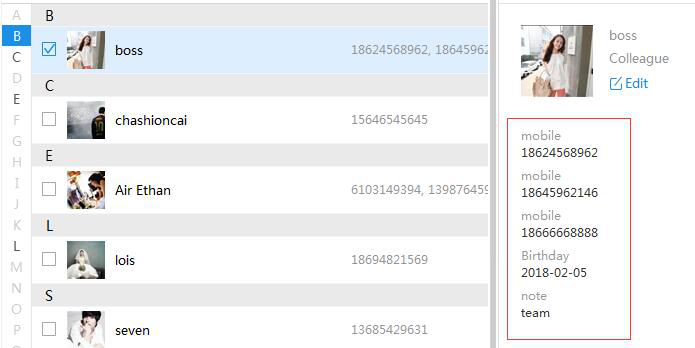
Buscar contactos
Si desea encontrar los contactos que necesita de su larga lista de contactos, puede hacer clic en el cuadro de búsqueda e ingresar el nombre de los contactos, y encontrará los contactos rápidamente.
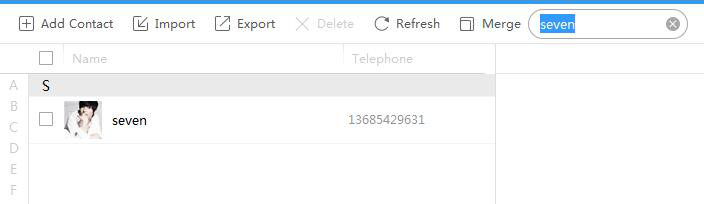
Como puede ver, iTools le proporciona una forma más fácil de hacer copias de seguridad de sus contactos que iTunes o iCloud. Como iTunes e iCloud no pueden hacer copias de seguridad de los contactos por sí solos, harán una copia de seguridad de todo el contenido de su iPhone cuando solo desee hacer una copia de seguridad de los contactos. Y cuando desee recuperar contactos, el contenido de iTunes e iCloud reemplazará los archivos y datos existentes en su iPhone, lo cual es molesto. pero con iTools, puede hacer una copia de seguridad de los contactos solo y recuperarlos sin que se pierdan datos en su iPhone. Si este tutorial le resulta útil, no dude en compartirlo con más personas.
Cualquier otro problema para iTools durante su operación, vaya a nuestro servicio de atención para soluciones.
Sepa más sobre thinkskysoft e iTools, haga clic en esta página.
